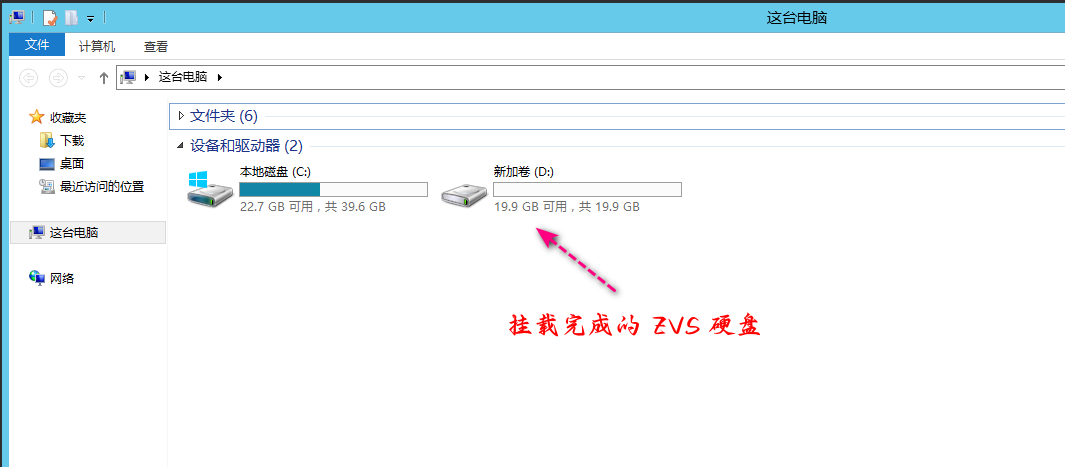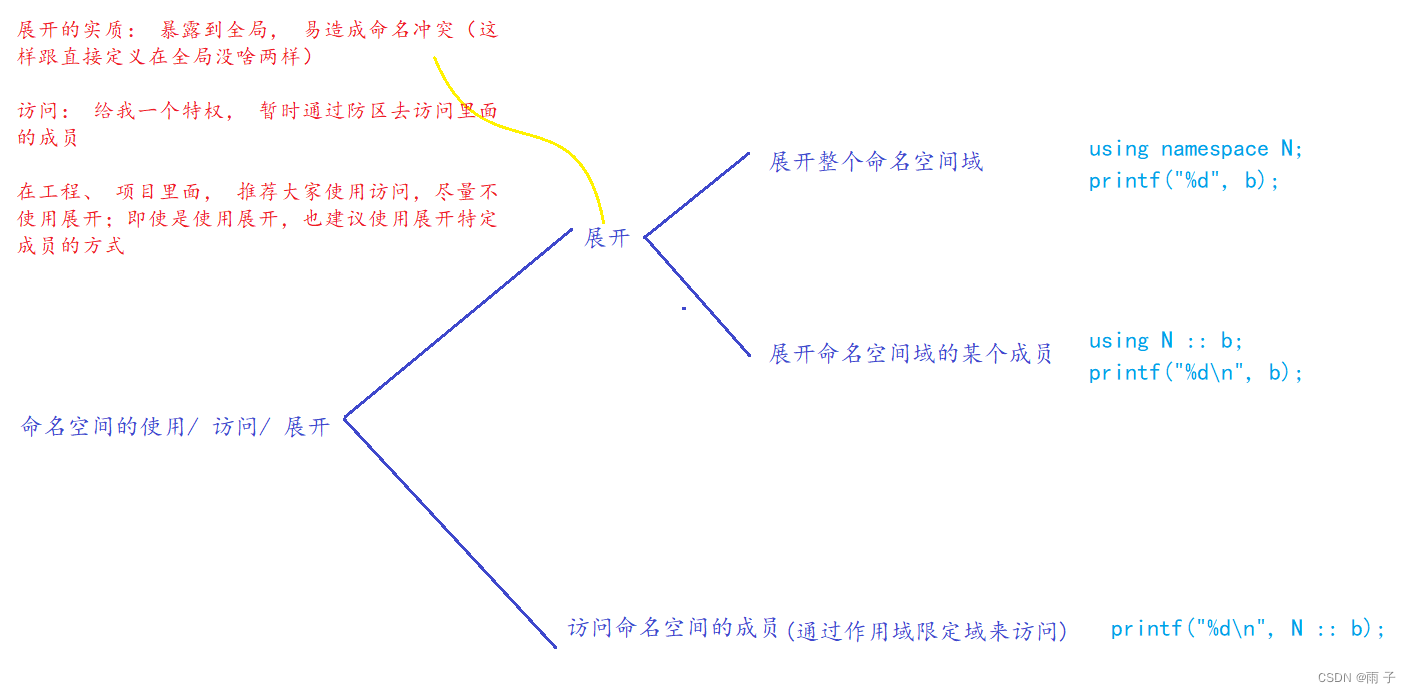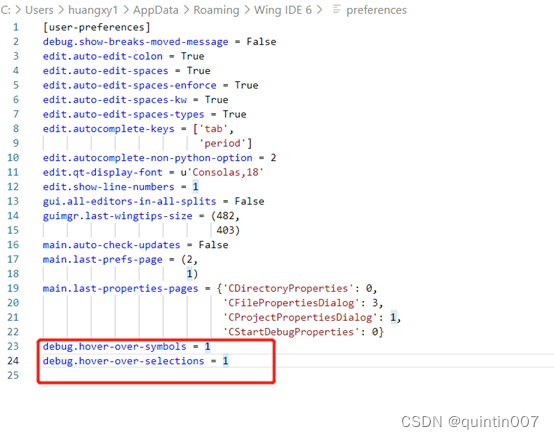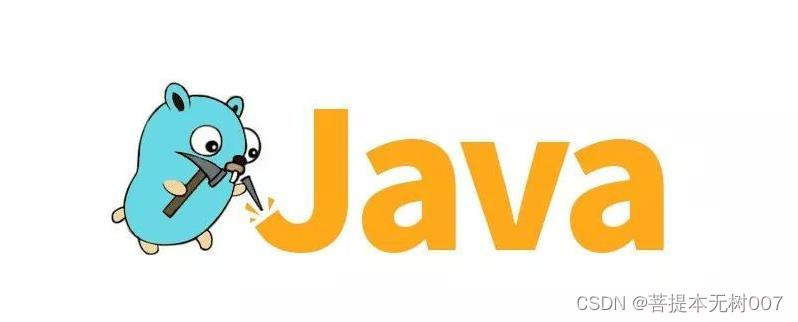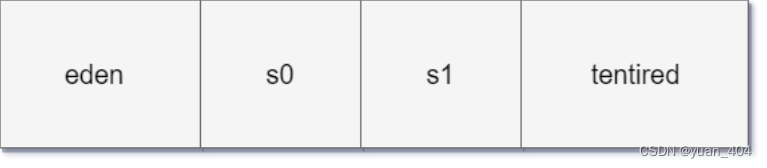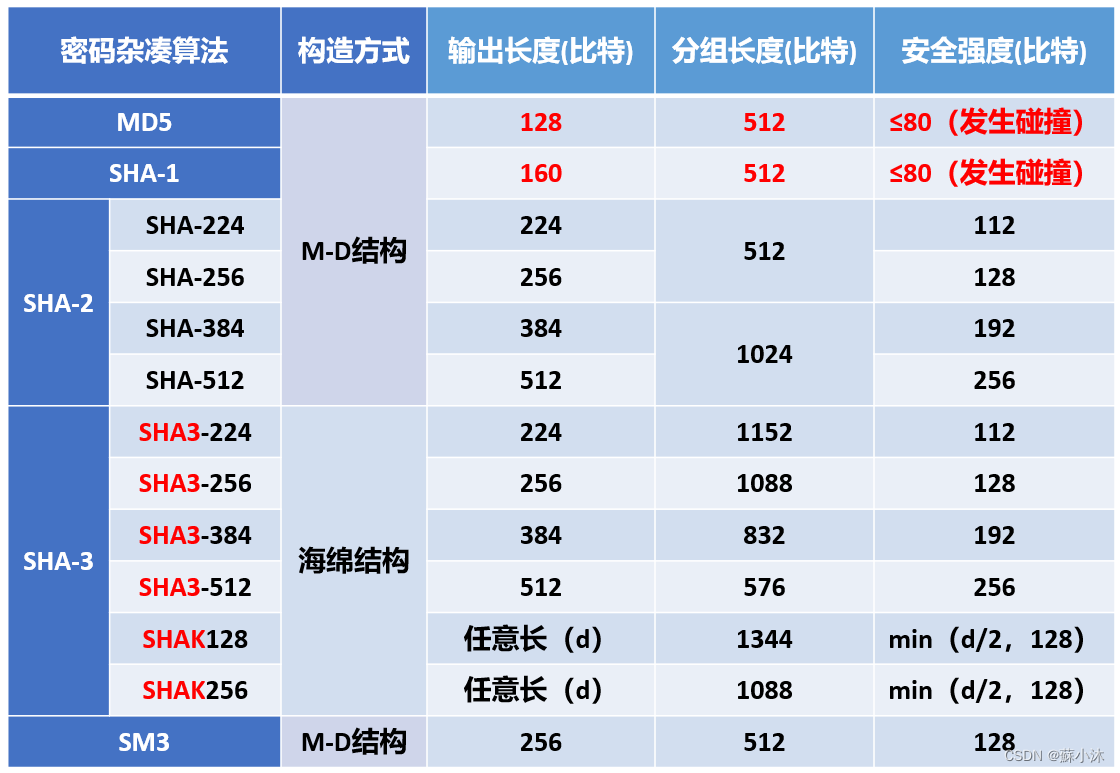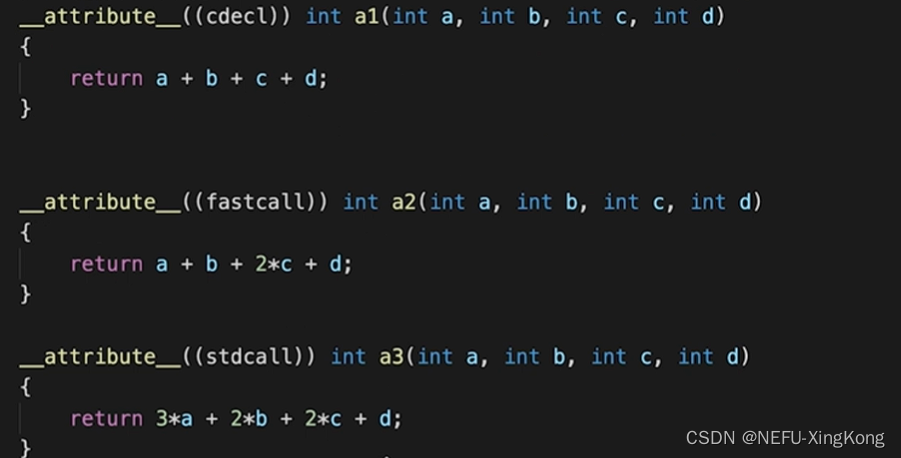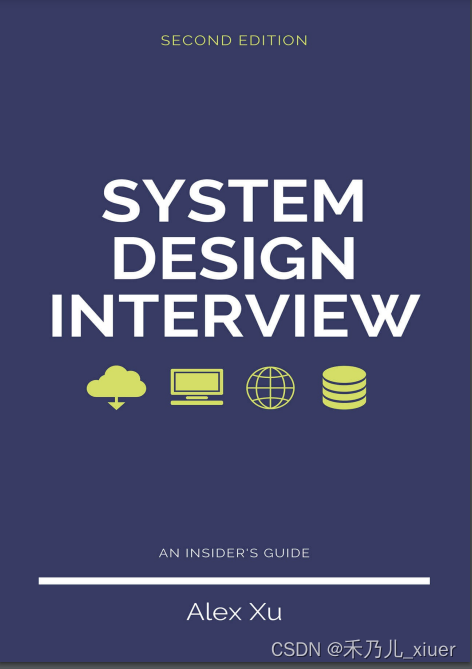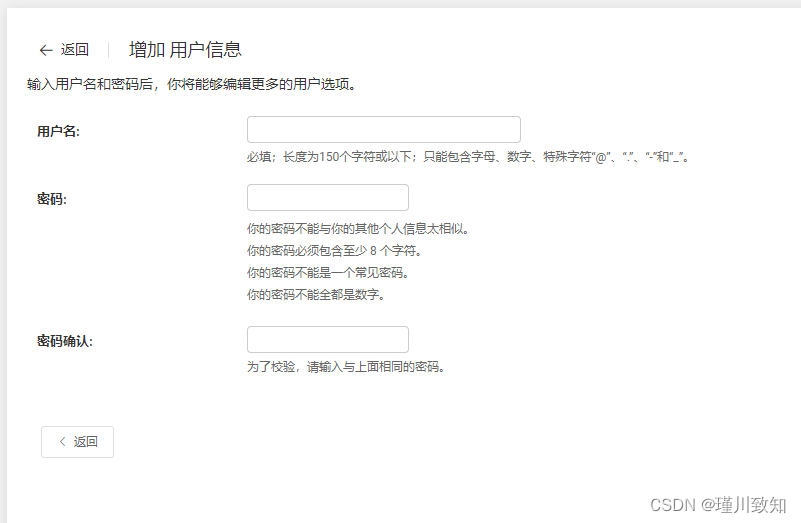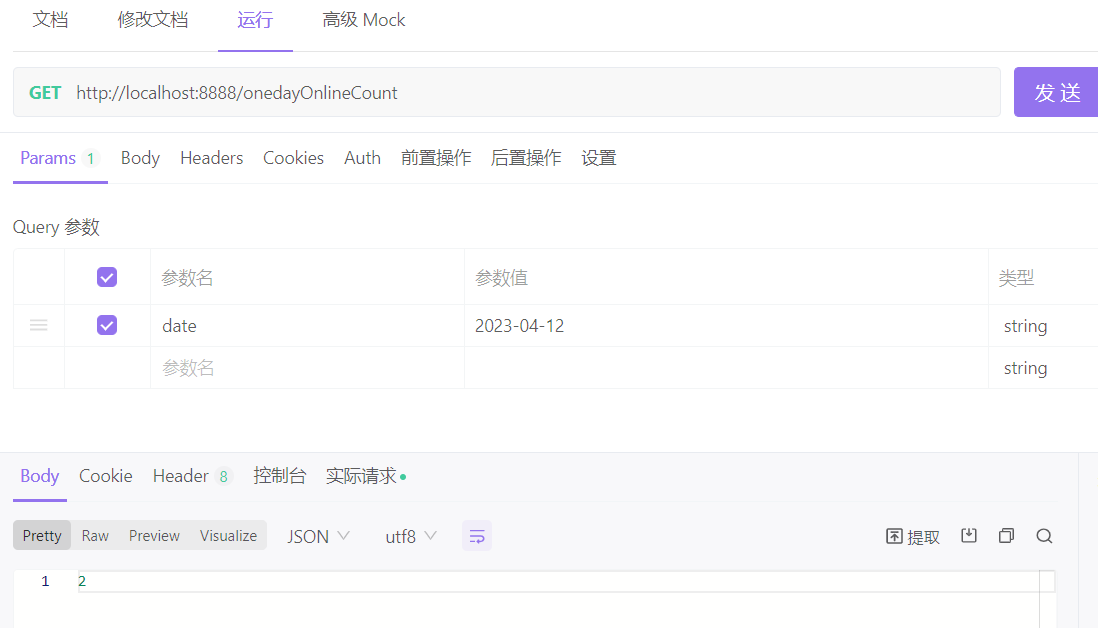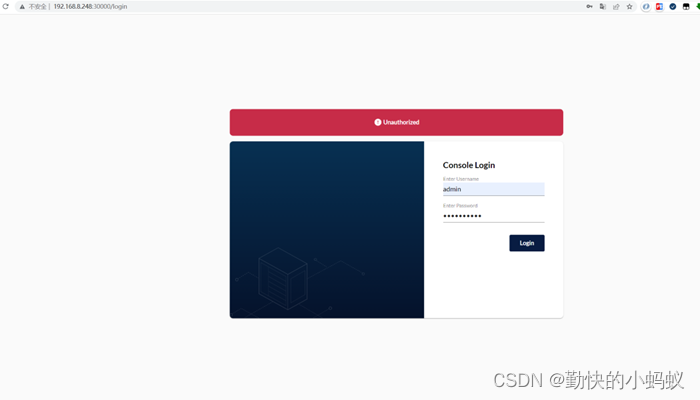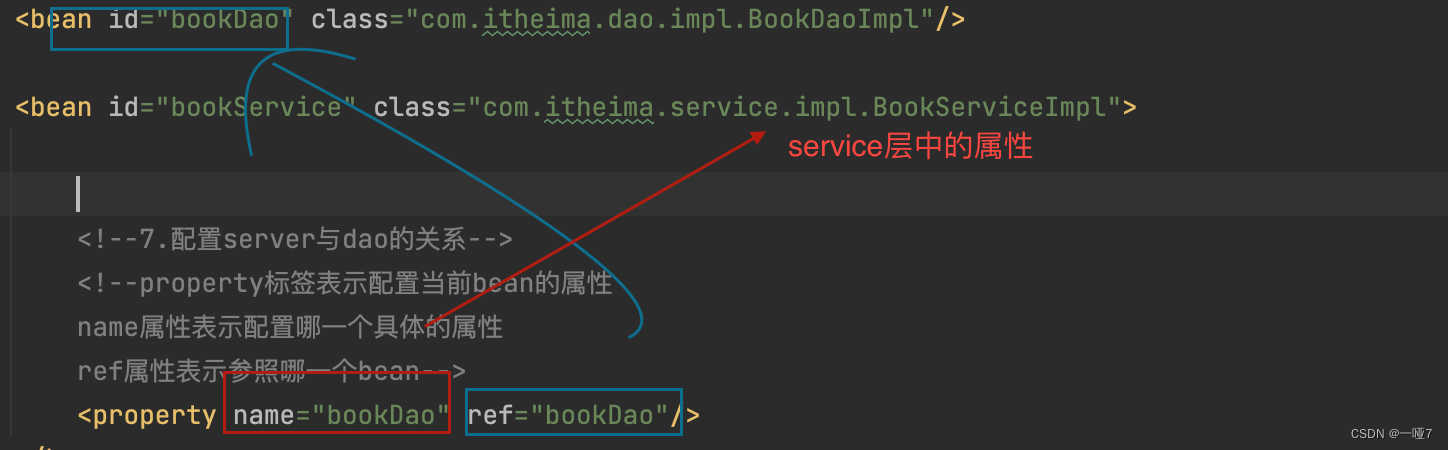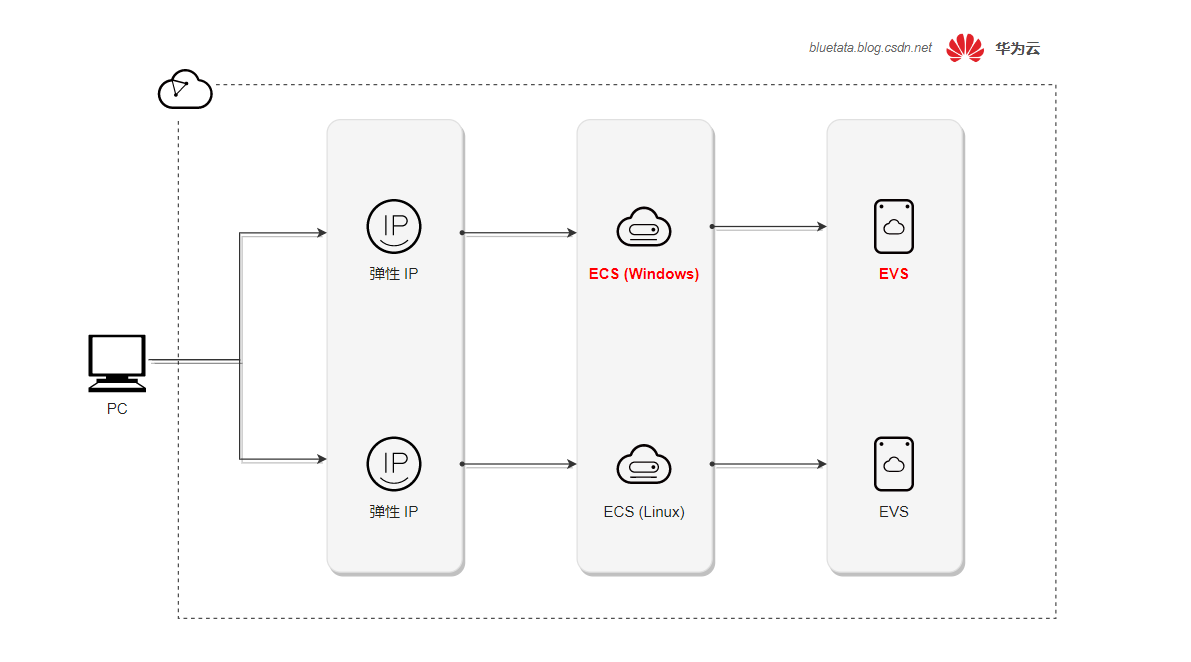
本文主要讲解华为云云硬盘 EVS 的在 Windows 服务器上创建、挂载及云硬盘初始化等基本操作,快速掌握华为云云硬盘 EVS 操作方法。
文章目录
- 一、前言
- 二、前期准备:华为云 EVS 采购
- 三、挂载非共享云硬盘 EVS
- 五、初始化云硬盘 EVS
一、前言
华为云 EVS(Elastic Volume Service)是华为云提供的一种弹性块存储服务,它可以为云服务器实例提供高性能、高可靠性的数据块存储,支持多种性能和容量选项。
使用华为云 EVS,用户可以根据实际业务需要动态地增加或减少存储容量,而无需停机维护。同时,华为云EVS还支持数据快照和数据复制功能,可以有效保护用户数据安全,并满足灾备和容灾需求。
华为云 EVS 还提供了丰富的 API 和控制台管理工具,用户可以通过这些工具来管理自己的存储资源,例如创建、删除、挂载、卸载存储卷等操作。
针对华为云 EVS 的更多介绍这里略过,本文重点是实操,关于华为云 EVS 详细介绍请参看:点击这里;EVS 官网:点击这里
本文挖坑 华为云存储服务 EVS 后续理论讲解文章
二、前期准备:华为云 EVS 采购
在华为云控制台首页,依次选择:“服务列表 > 存储 > 云硬盘EVS”。进入云硬盘 EVS 页面。

在新窗口内单击“购买磁盘”按钮,如下图所示:

根据界面提示,配置云硬盘的基本信息。操作如下:
- 【计费模式】:按需计费
- 【区域】:华北-北京四
- 【可用区】:可用区1
- 【磁盘规格】:通用型SSD(若无此规格,可选界面存在的规格)
- 【磁盘大小】:20G
- 【云备份】:暂不购买
- 【更多】:暂不配置
- 【磁盘名称】:volume-windows(请固定,不能更改)
- 【购买量】:1
这里的区域、可用区等介绍可以参看我的另一篇博文:[ 华为云 ] 云计算中Region、VPC、AZ 是什么,他们又是什么关系,应该如何抉择
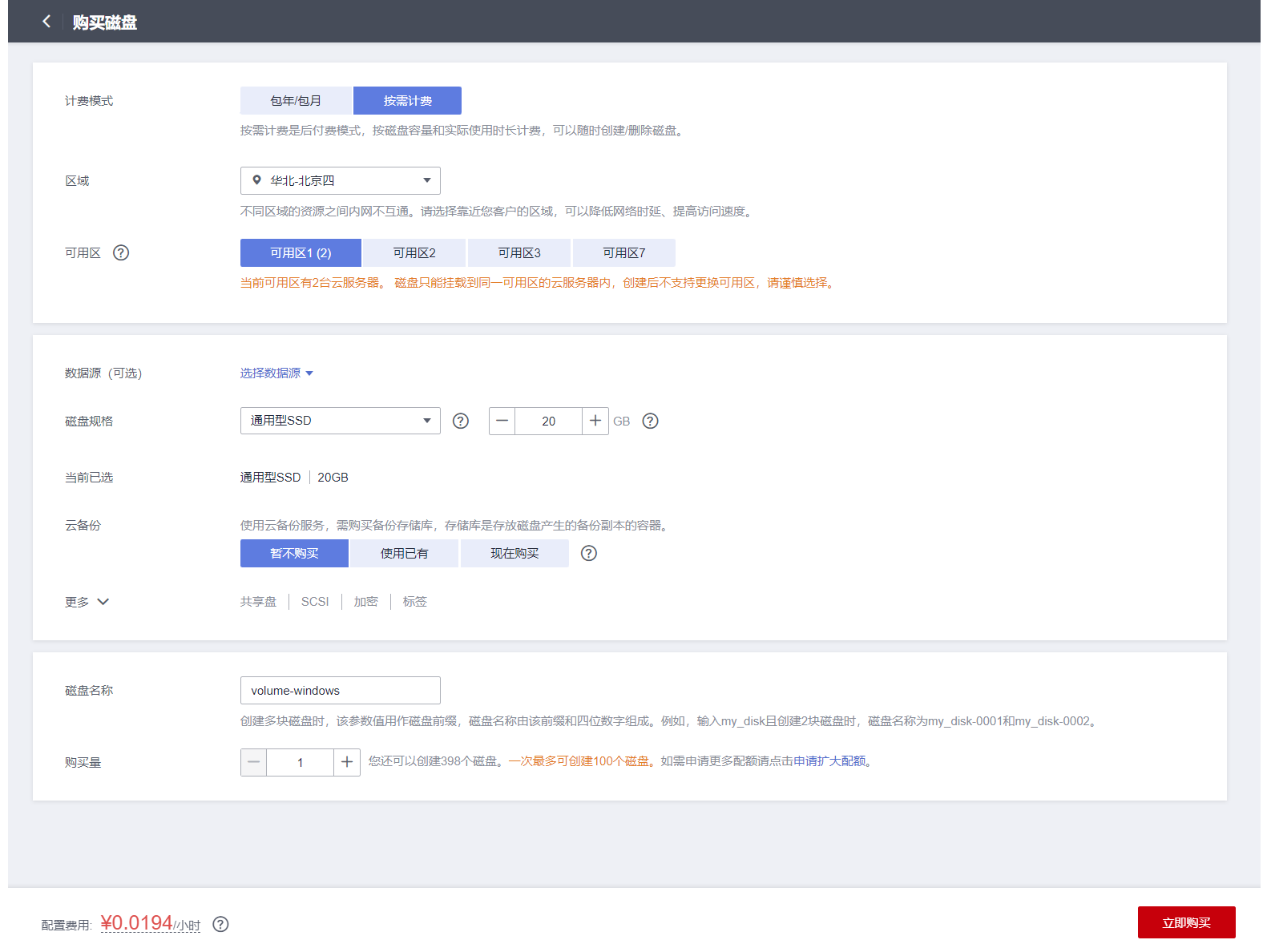
单击“立即购买”后。在“详情”页面,您可以再次核对云硬盘 EVS 的信息。确认无误后,单击“提交”,开始创建云硬盘 EVS。如果还需要修改,单击“上一步”,修改参数。
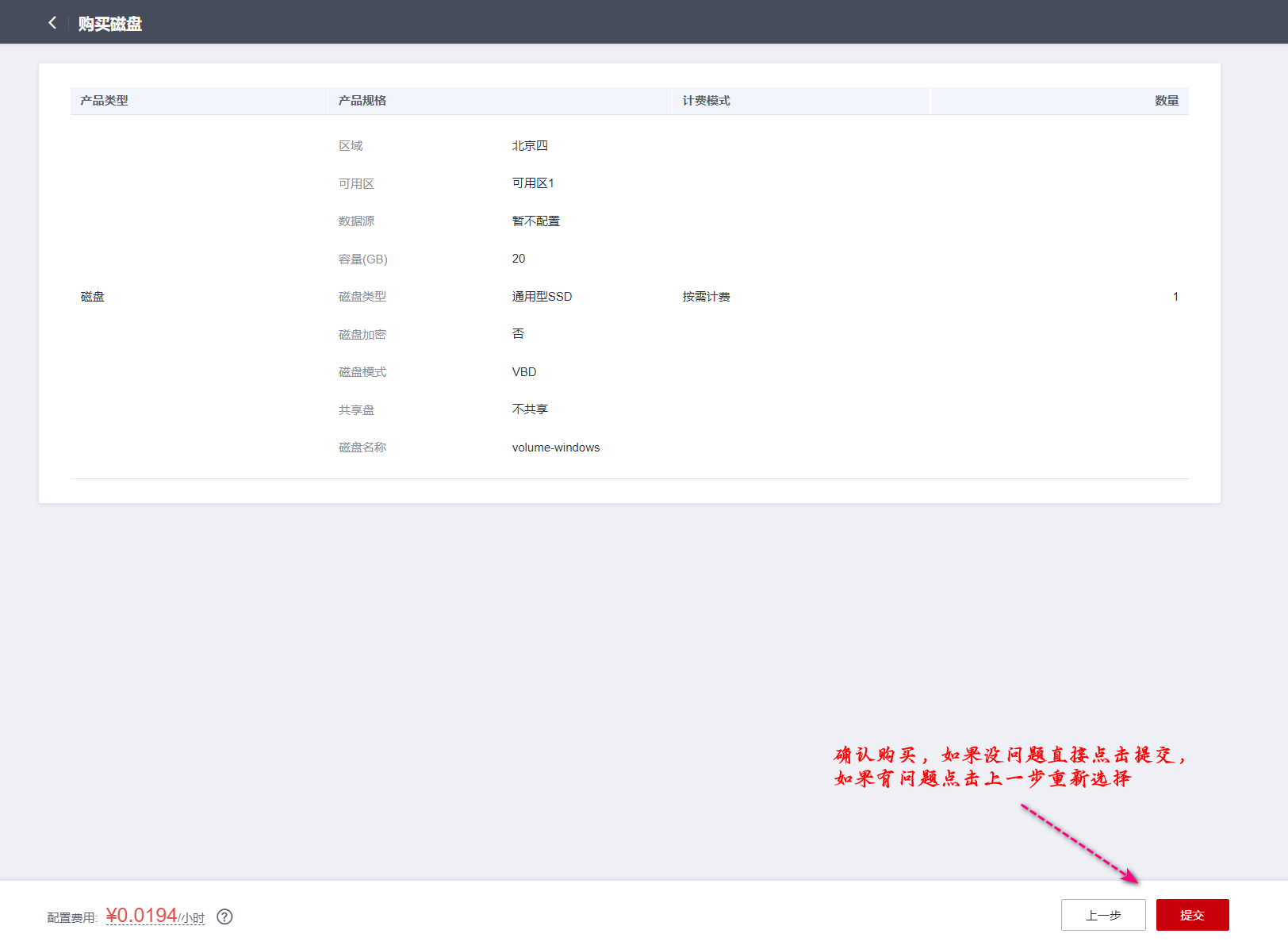
购买成功后,提示页面如图所示:
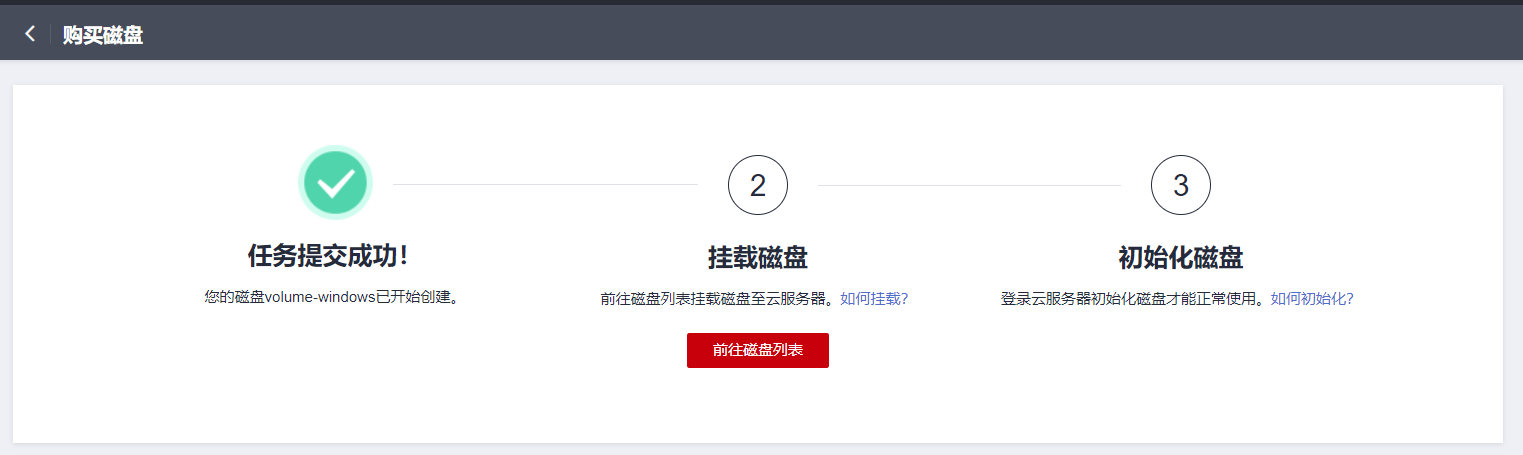
返回“磁盘列表”。在“云硬盘 EVS”主页面,查看云硬盘 EVS 状态。待云硬盘 EVS 状态变为可用时,表示创建成功。

三、挂载非共享云硬盘 EVS
单独购买的云硬盘 EVS 为数据盘,可以在云硬盘 EVS 列表中看到磁盘属性为“数据盘”,磁盘状态为可用。此时需要将该数据盘挂载给弹性云服务器 ECS 使用。系统盘必须随弹性云服务器 ECS 一同购买,并且会自动挂载,可以在云硬盘 EVS 列表中看到磁盘属性为“系统盘”,磁盘状态为“正在使用”。
当系统盘从弹性云服务器 ECS 上卸载后,此时系统盘的磁盘属性变为“启动盘”,磁盘状态变为可用。(非共享云硬盘 EVS 可理解为普通电脑购买的 SSD 硬盘或 SATA 盘,挂载后对应电脑中 C、D、E 硬盘)。在云硬盘 EVS 列表,找到我们所创建的云硬盘,点击右侧操作中的【挂载】,弹出挂载磁盘配置窗口。

选择云硬盘EVS待挂载的弹性云服务器 ECS,此处我们选择 ecs-win,该弹性云服务器 ECS 必须与云硬盘 EVS 位于同一个可用分区,通过下拉列表选择“挂载点”,挂载点为数据盘,单击“确认” 按钮。
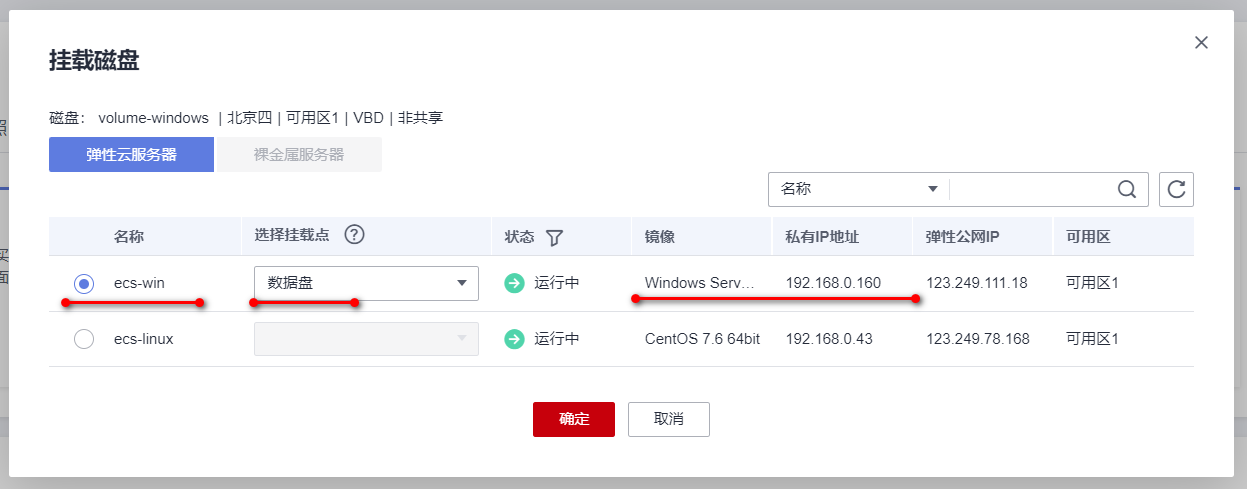
返回云硬盘 EVS 列表页面,此时云硬盘 EVS 状态为“正在挂载”,表示云硬盘 EVS 处于正在挂载至弹性云服务器 ECS 的过程中。当云硬盘EVS 状态为“正在使用”时,表示挂载至弹性云服务器 ECS 成功,下一步进行初始化才能正常使用。
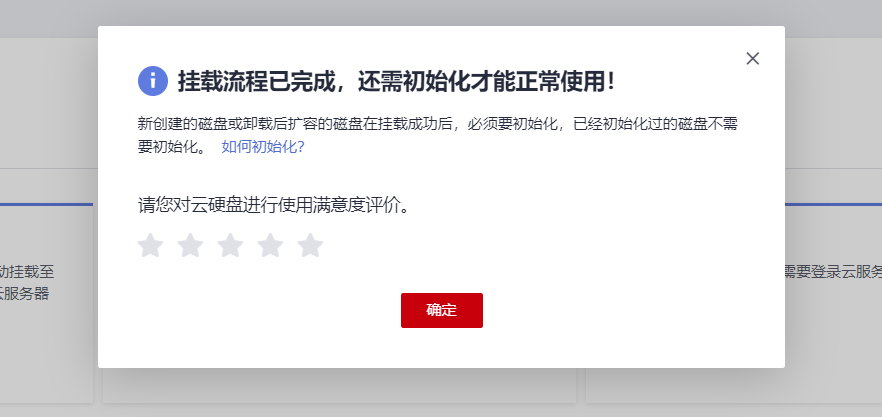
五、初始化云硬盘 EVS
云硬盘 EVS 挂载至弹性云服务器 ECS 后,需要登录弹性云服务器 ECS 初始化云硬盘 EVS,即格式化云硬盘 EVS,之后云硬盘 EVS 才可以正常使用。
选择 “服务列表 > 弹性云服务器 ECS”。进入弹性云服务器 ECS 页面。
选择相应的 Windows 弹性云服务器 ECS,点击远程登录。
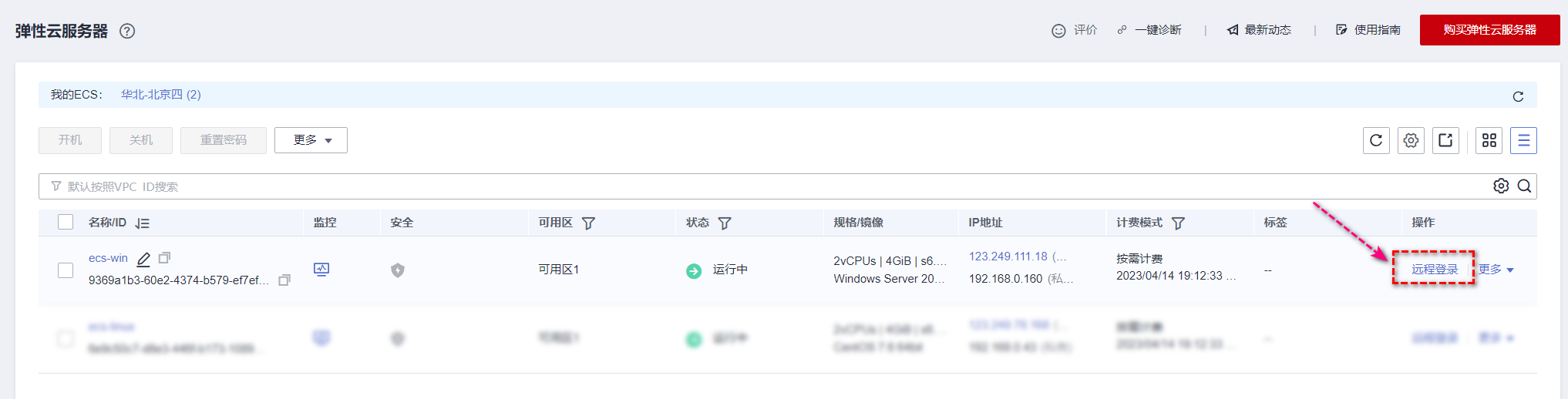
使用其他方式(VNC)登录,点击“立即登录”
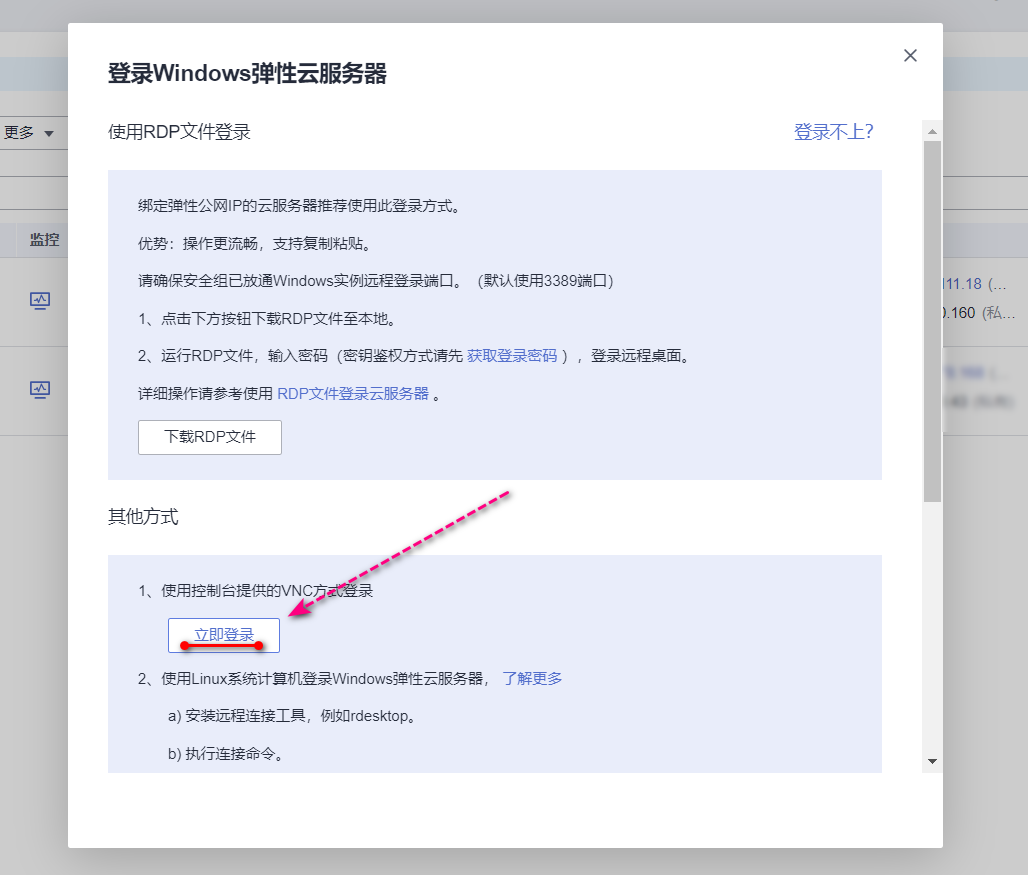
点击左上角“Ctrl+Alt+Del”按钮进入登录页面,
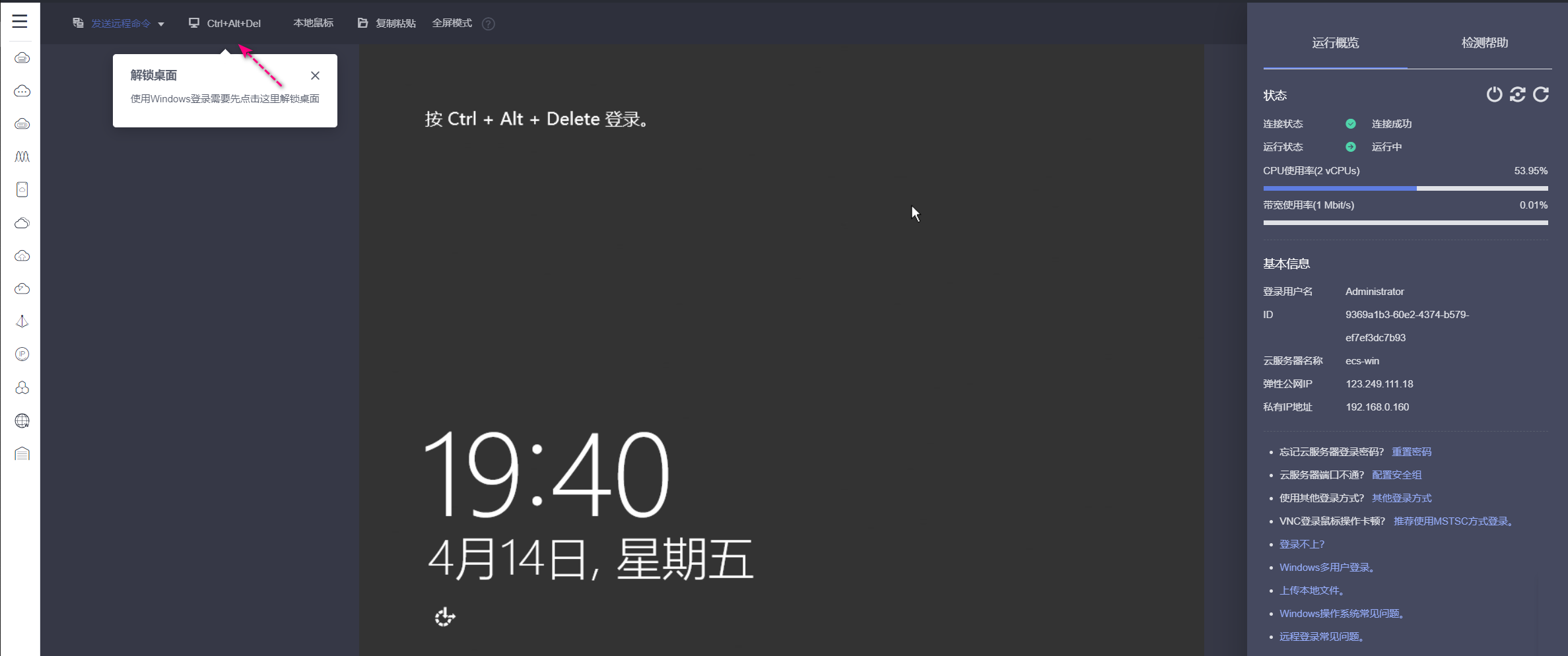
输入密码登录 Windows 弹性云服务器 ECS。
【密码】:如果你是第一次使用ECS,并且没有初始化密码,那么你可以点击 ECS 控制台面板,点击重置密码。
在弹性云服务器ECS桌面,页面下滑选择“开始”,在菜单列表中选择“服务器管理器”,然后文件和存储服务 > 磁盘 > 工具 > 计算机管理。
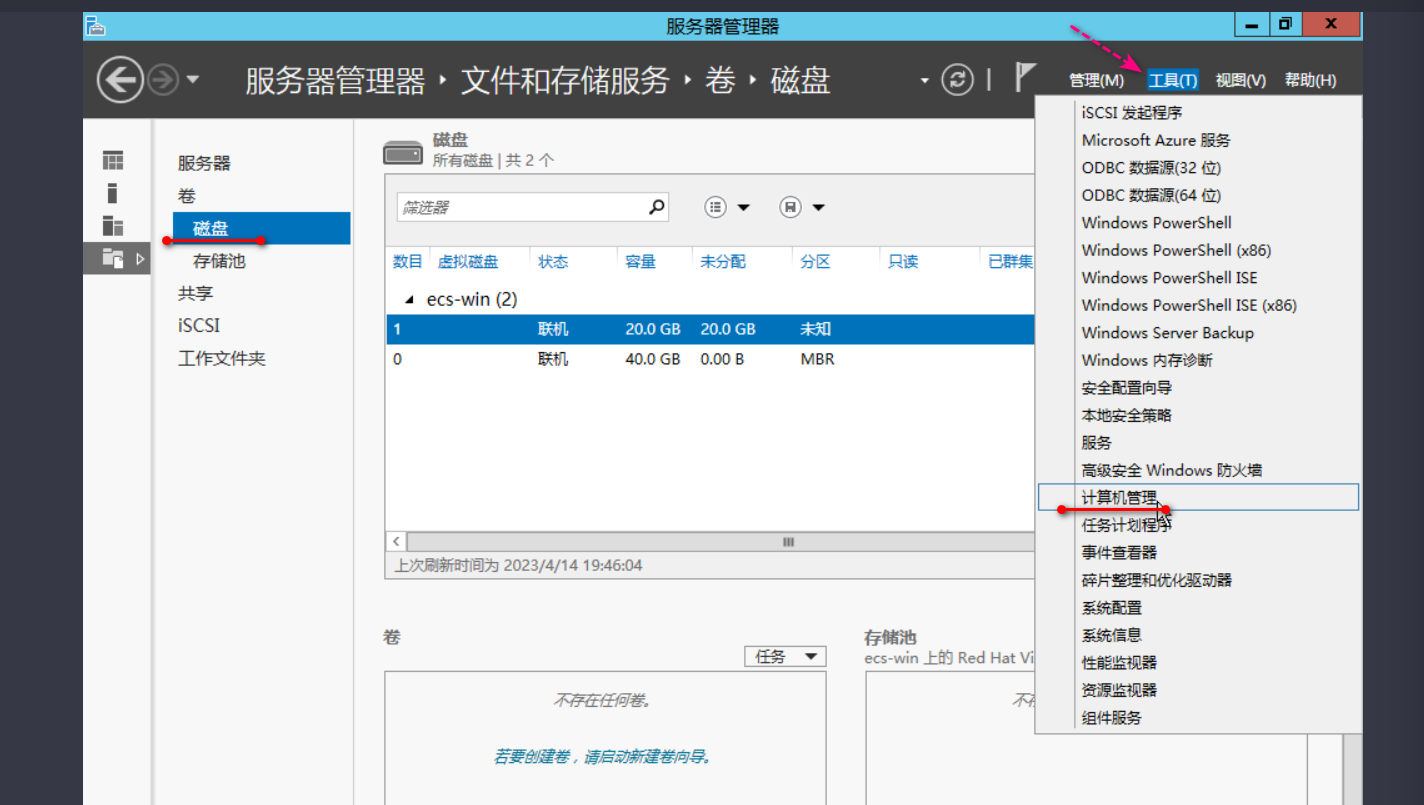
在左侧导航树中,选择 存储 > 磁盘管理。进入“磁盘管理”页面。若新挂载磁盘显示为“没有初始化”,则右键单击在菜单列表中选择“初始化磁盘”。在“初始化磁盘”对话框中显示需要初始化的磁盘,选中“MBR(主启动记录)”或者“GPT (GUID 分区表)”,单击“确定”。
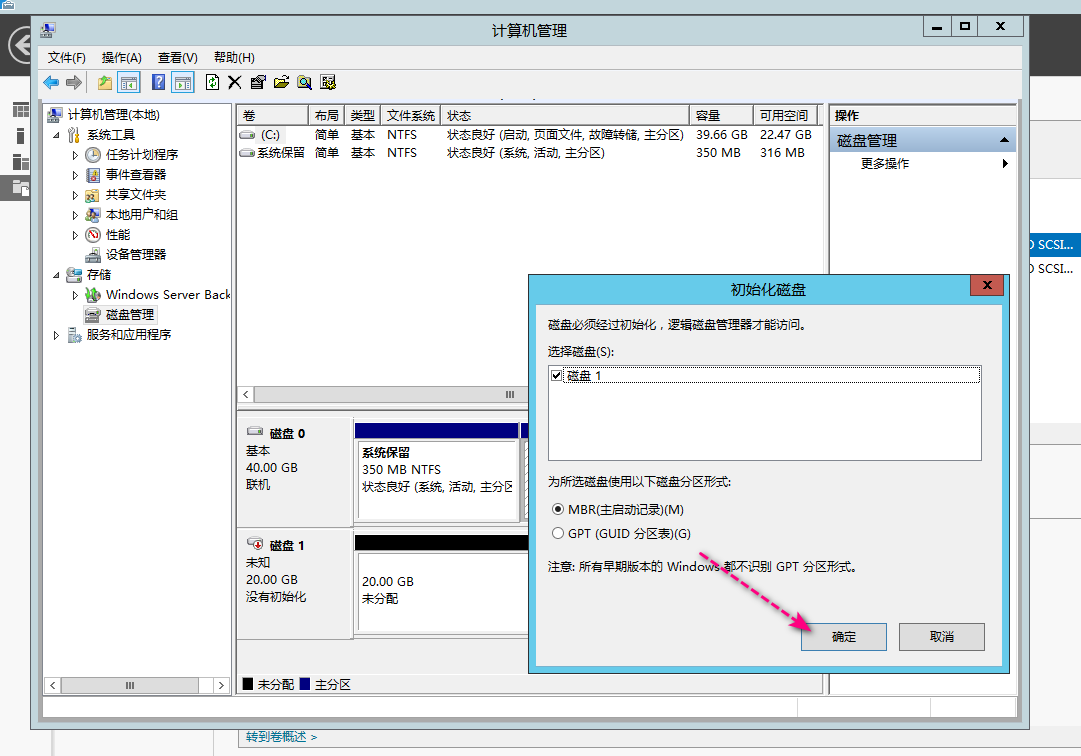
若新挂载磁盘为“脱机”状态,在磁盘1区域,右键单击后在菜单列表中选择“联机”,进行联机。
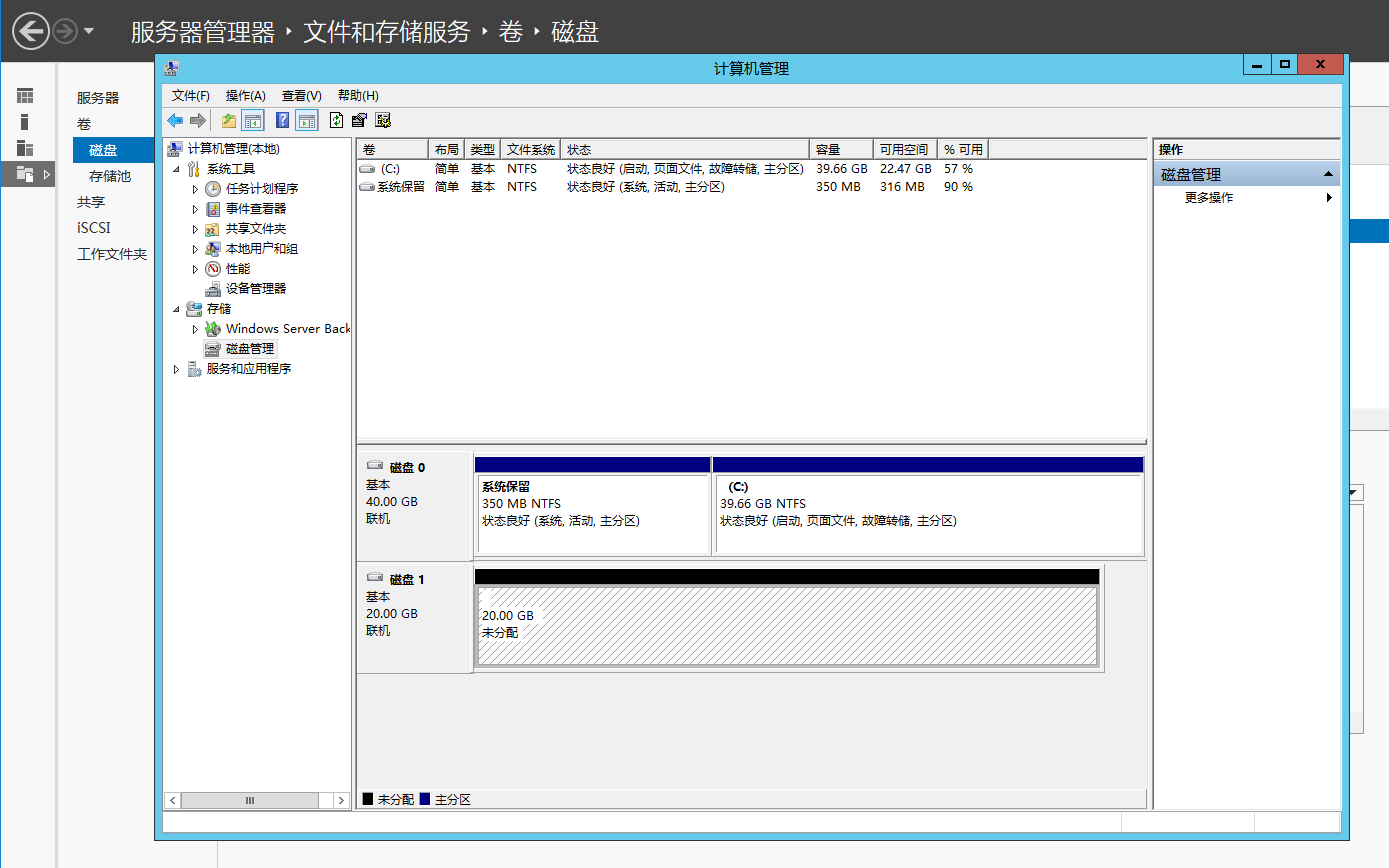
右键单击磁盘上未分配的区域,选择“新建简单卷”。
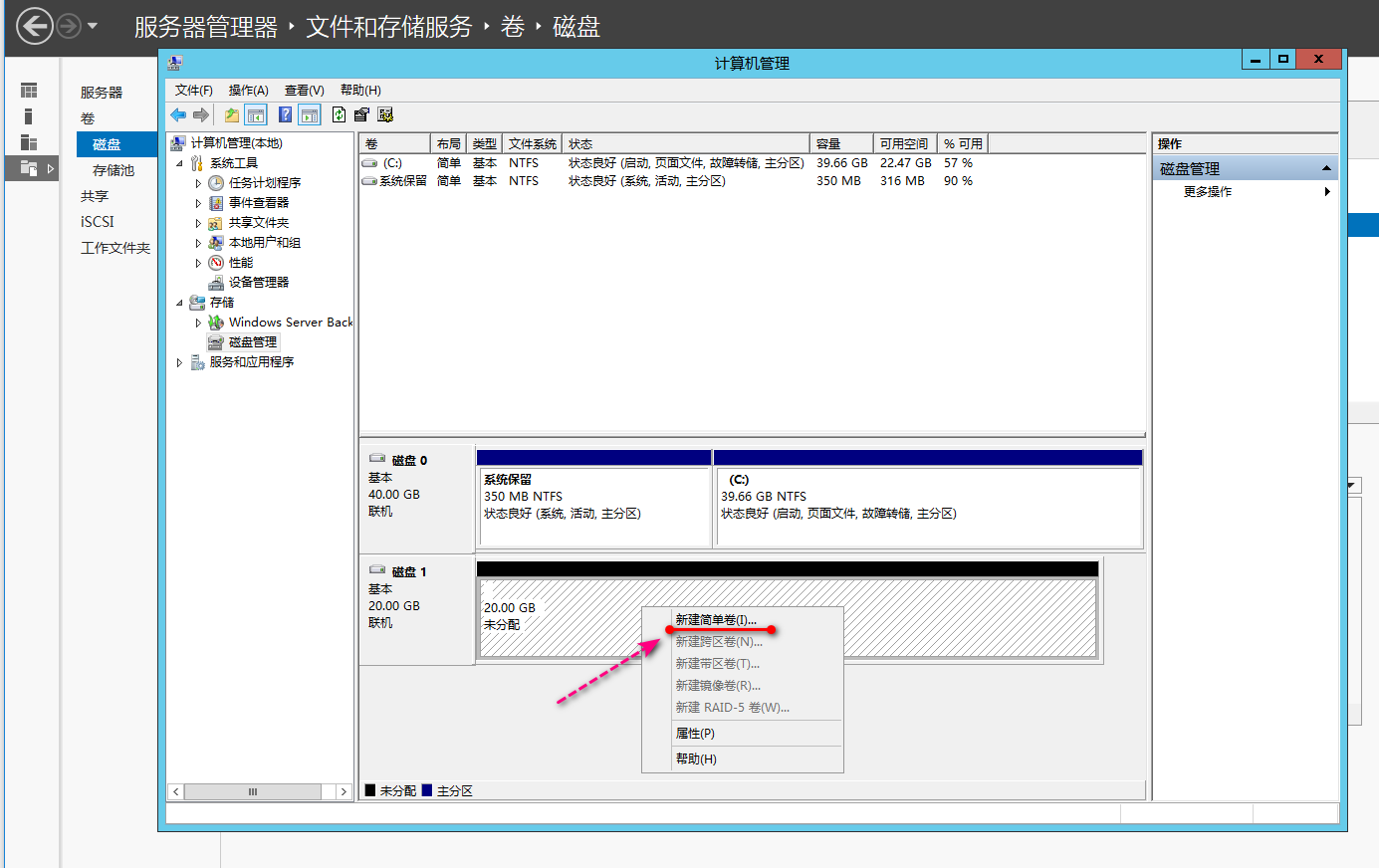
弹出“新建简单卷向导”对话框,根据界面提示,单击“下一步”。
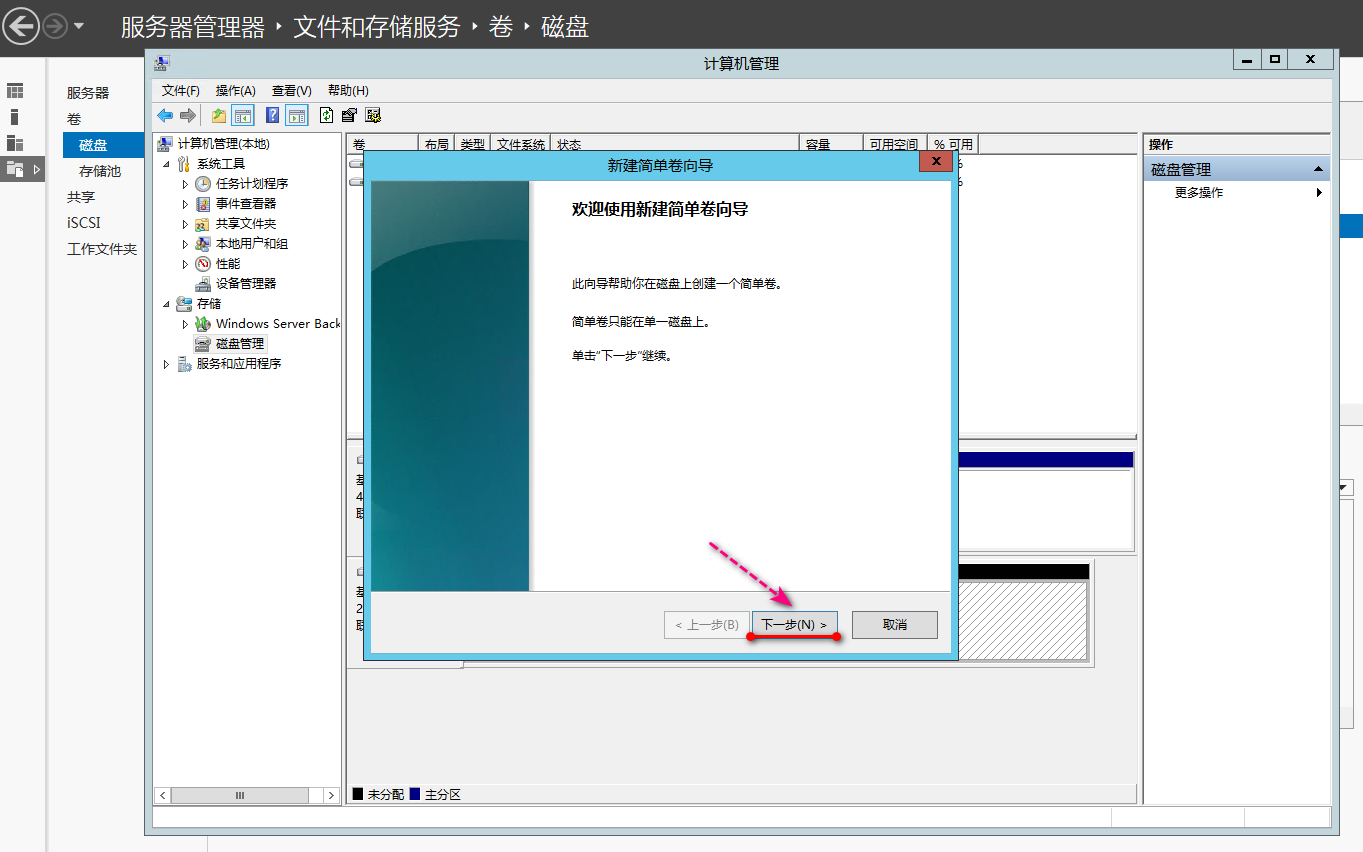
根据需要指定卷大小,默认为最大值,单击“下一步”。

分配驱动器号,单击“下一步”。
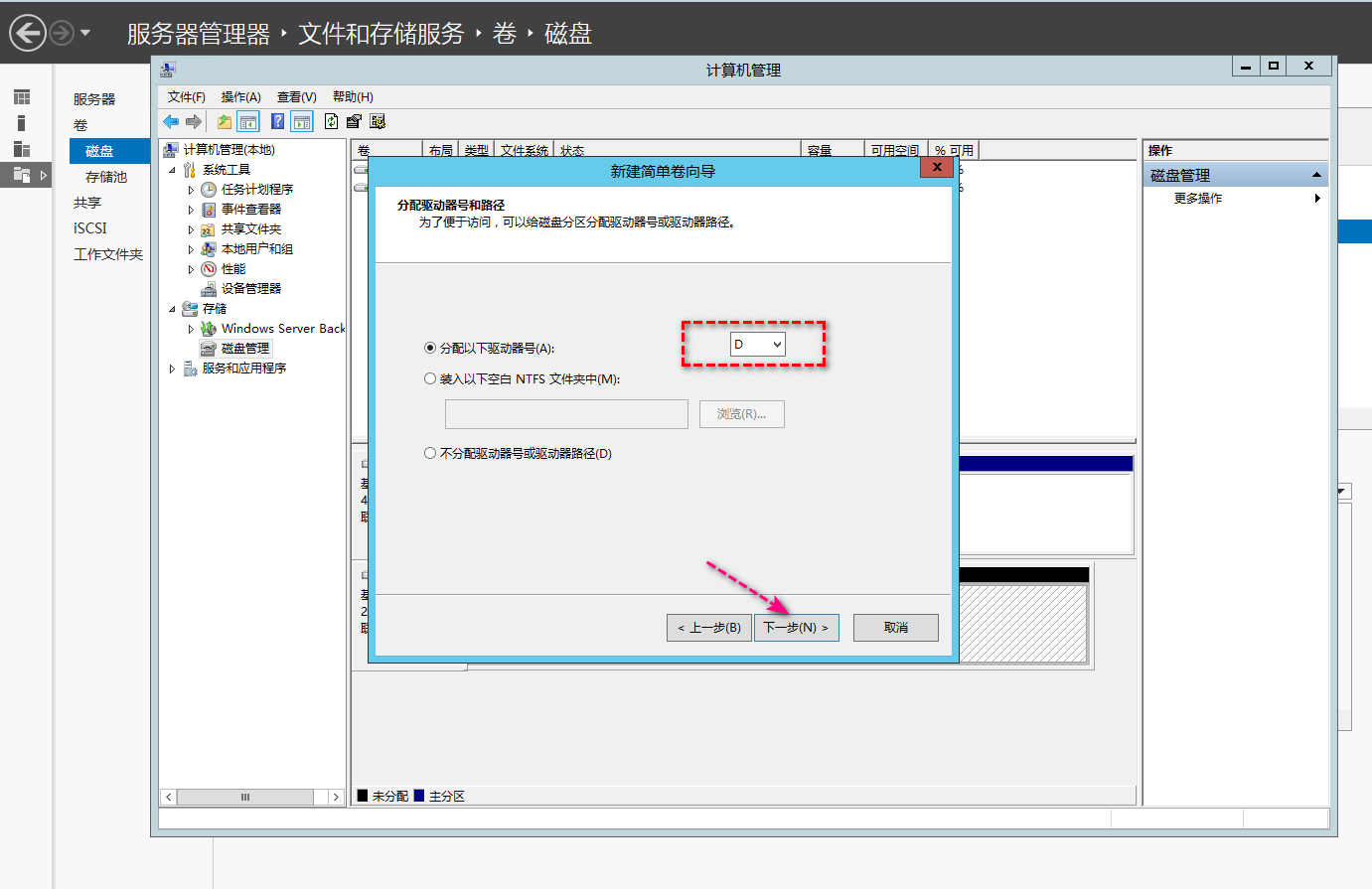
勾选“按下列设置格式化这个卷”,并根据实际情况设置参数,格式化新分区,单击“下一步”完成分区创建。
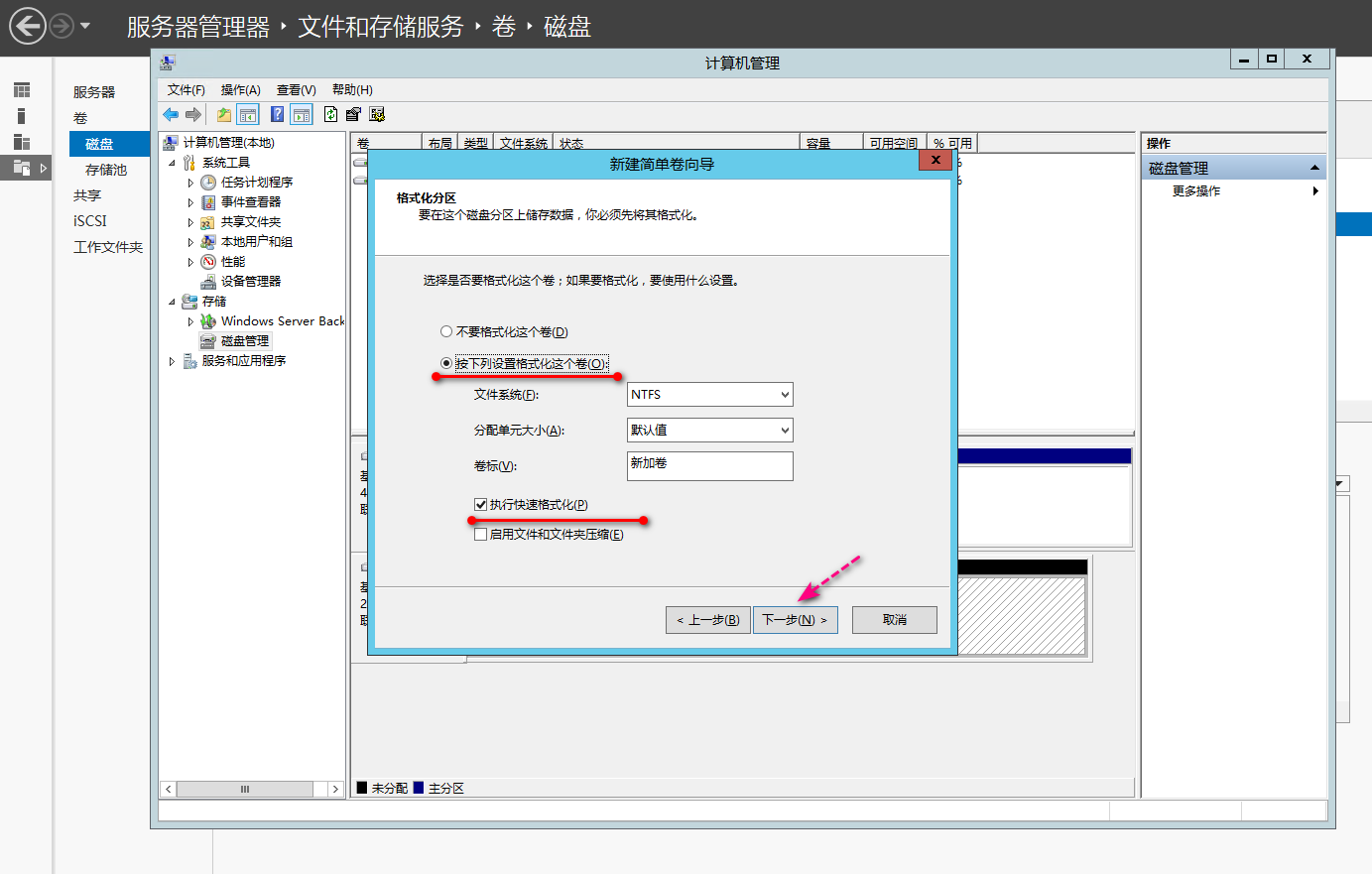
单击“完成”完成向导。需要等待片刻让系统完成初始化操作,当卷状态为“状态良好”时,表示初始化磁盘成功。

进入弹性云服务器ECS的计算机,可以看到出现了新的磁盘,说明已挂载成功。